깨진 안드로이드 폰에서 문자 메시지를 복구하는 방법
by 오준희 업데이트 시간 2025-09-09 / 업데이트 대상 Android Recovery
편안하게 TV를 시청하던 중 갑자기 안드로이드 휴대폰이 깨져 응답하지 않는 등 사고가 발생할 수 있습니다. 안드로이드 장치가 물리적으로 손상되거나 화면이 완전히 검게 되면 문자 메시지와 같은 중요 데이터에 접근하는 것이 큰 과제가 됩니다. 특히 휴대폰이 켜지지 않거나 터치에 반응하지 않는 경우 메시지를 영원히 잃어버린 것처럼 느껴질 수 있지만, 장치가 손상되었다고 해서 데이터가 영원히 사라지는 것은 아닙니다. 이 가이드에서는 가장 신뢰할 수 있는 방법을 단계별로 소개하겠습니다.
- 1부. 깨진 안드로이드에서 문자 메시지를 복구할 수 있나요?
- 2부. 깨진 안드로이드에서 문자 메시지를 복구하는 방법
- 3부. 백업 없이 깨진 안드로이드에서 문자 메시지 복구하기
- 4부. 마치며
- 5부. 깨진 안드로이드에서 문자 메시지 복구에 대한 FAQ
1부. 깨진 안드로이드에서 문자 메시지를 복구할 수 있나요?
메시지를 백업했든 하지 않았든 깨진 안드로이드에서 메시지를 복구할 수 있는 효과적인 방법이 있습니다. 이전에 Google Drive에 데이터를 동기화한 적이 있다면 다른 장치에 로그인해 문자 메시지를 복구할 수 있습니다. Samsung 사용자는 부분적으로 응답하는 장치에서도 데이터를 전송할 수 있는 Samsung Smart Switch 같은 도구를 사용할 수 있는추가 이점이 있습니다. 또한 백업이 없더라도 깨진 안드로이드 휴대폰을 위한 전문 도구를 사용해 손실된 메시지를 복구할 수 있습니다.
2부. 깨진 안드로이드에서 문자 메시지를 복구하는 방법
여러 이유로 안드로이드가 손상된 경우에도 걱정할 필요가 없습니다. 아래에서 깨진 안드로이드에서 문자 메시지를 복구하는 신뢰할 수 있는 방법을 소개하겠습니다.
1. Google 백업에서 문자 메시지 추출하기 (활성화된 경우)
안드로이드 장치가 손상되기 전에 Google Drive 백업을 활성화했다면 UltData Android Data Recovery를 사용해 메시지를 쉽게 복구할 수 있습니다. 공식 방법처럼 휴대폰 화면을 조작할 필요 없이 UltData를 사용해 이를 완전히 우회할 수 있습니다. 고장난 안드로이드 장치를 컴퓨터에 연결하기만 하면 됩니다. 이 소프트웨어는 Google Drive 백업을 빠르게 스캔하고 몇 번의 클릭으로 손실된 문자 메시지를 복구할 수 있도록 도와줍니다.
아래 가이드를 따라 UltData Android Data Recovery를 사용해 Google Drive를 통해 깨진 안드로이드에서 문자 메시지를 복구하는 방법을 알아보세요.
- UltData for Android Data Recovery를 실행하고 소프트웨어가 시작되면 Google Drive 데이터 복구를 선택합니다. 그런 다음 Google Drive 계정을 입력해 UltData for Android의 Google Drive에 로그인합니다.
- UltData for Android Data Recovery의 타임라인에 접속한 다음 장치 데이터 복구를 선택합니다. 그런 다음 복원하려는 데이터 유형을 선택하고 시작 아이콘을 클릭해 검색을 시작합니다.
- 메시지를 미리보고 복구 아이콘을 선택해 Google Drive에서 장치 백업을 복구합니다.
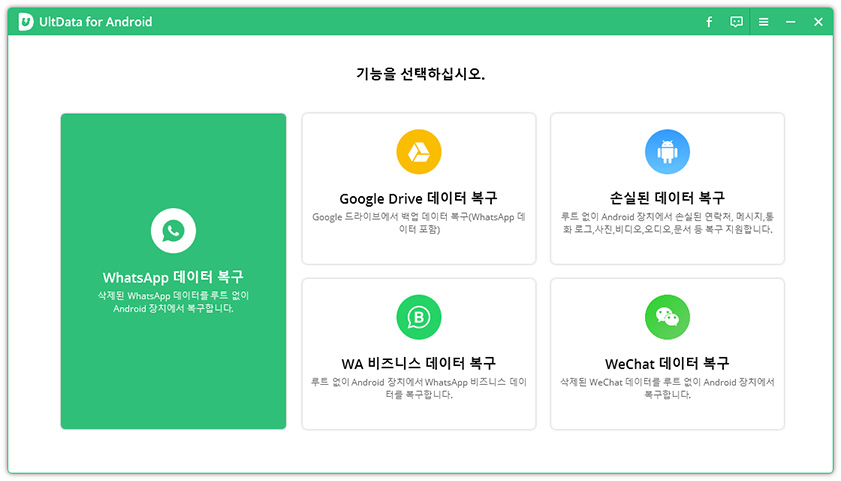
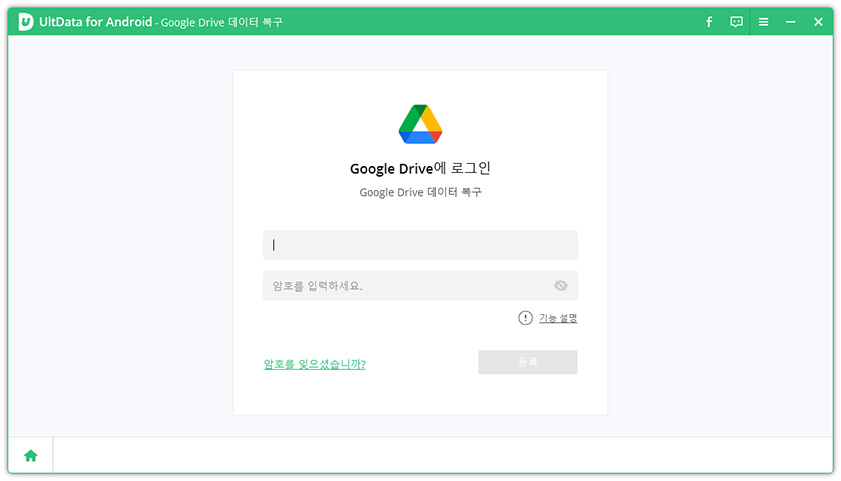
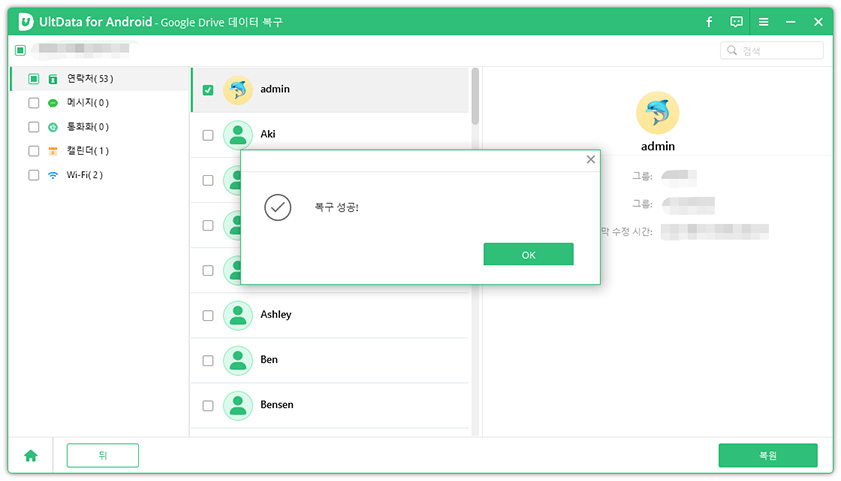
2. Samsung Smart Switch를 사용한 메시지 복구
Samsung 사용자로서 의도치 않게 장치가 손상된 경우 Smart Switch를 사용해 도움이 받을 수 있습니다. Samsung Switch를 사용하면 깨진 Samsung 장치에서 문자 메시지를 포함한 데이터를 전송하고 복구할 수 있습니다.
- 우선 PC에 Samsung Smart Switch를 설치합니다.
- 고장난 Samsung 휴대폰을 USB 케이블을 통해 연결합니다.
- 백업 아이콘을 탭해 데이터를 추출합니다. 그러면 백업 파일에서 저장된 메시지를 볼 수 있습니다.
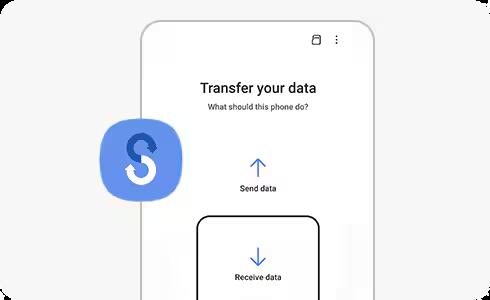
3부. 백업 없이 깨진 안드로이드에서 문자 메시지 복구하기
고장난 안드로이드 장치에 저장된 메시지의 백업이 없어 중요한 메시지를 잃을 위기에 처했다면 UltData Android Data Recovery를 사용해 보세요. 이 도구의 장치 복구 기능은 빠른 스캔 속도와 다양한 안드로이드 데이터를 복구할 수 있는 능력으로 인해 백업 없이도 깨진 안드로이드에서 문자 메시지를 복구할 수 있습니다.
특징
- 루트 없이 깨진 Android 장치에서 문자 메시지 복구
- 간단한 사용자 인터페이스 제공
- Mac 및 Windows 지원
- 모든 Android 버전 호환
- 데이터 미리보기를 통해 손실된 데이터 검토
UltData for Android Data Recovery를 통해 깨진 안드로이드에서 문자 메시지를 복구하는 방법
- UltData for Android Data Recovery를 시작한 다음 Android 데이터 복구 아이콘을 선택합니다.
- USB 케이블을 통해 Android 장치를 컴퓨터에 연결한 다음 시작 아이콘을 클릭해 손실된 데이터를 스캔합니다.
- 스캔 과정은 몇 분 만에 완료되면 손실된 메시지를 미리 볼 수 있습니다. 복구 아이콘을 클릭해 메시지를 컴퓨터로 내보냅니다.
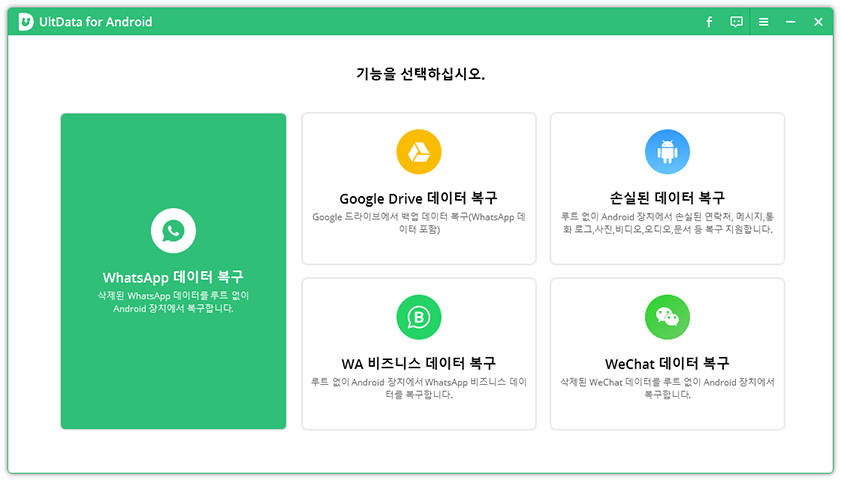

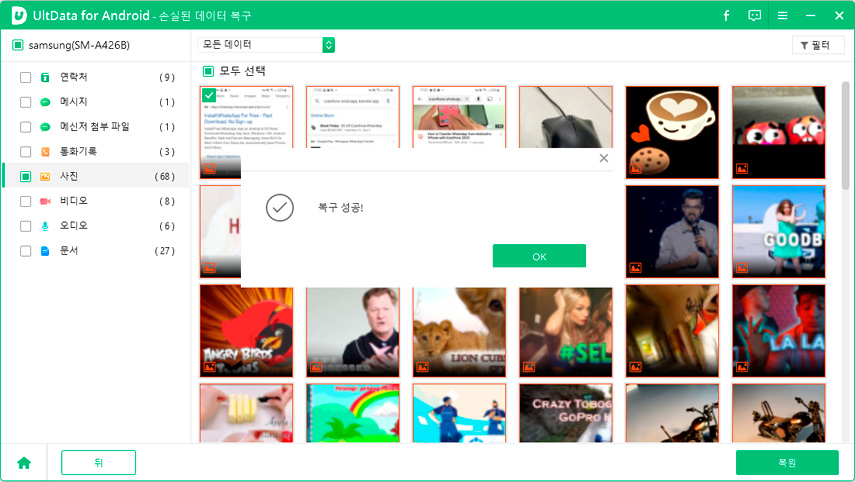
4부. 마치며
이 글에서는 깨진 안드로이드 장치에서 문자 메시지를 복구하는 방법을 알 수 있는 뛰어난 방법을 완벽하게 소개했습니다. 안드로이드 장치가 손상되기 전에 준비했다면 Google Drive 백업을 확인할 수 있습니다. UltData for Android Data Recovery를 사용하면 Samsung 장치를 조작하지 않고도所有 Google Drive 백업에 액세스할 수 있습니다.
Samsung Smart Switch는 깨진 Samsung 장치에서 컴퓨터로所有 데이터를 전송하는 데도 도움이 됩니다. 만약 Android 장치에 백업이 없다면 UltData Android Data Recovery의 장치 복구 기능이 유용합니다. 빠른 스캔 속도와 가장 높은 복구율은 많은 사용자에게 큰 장점입니다.
5부. 깨진 안드로이드에서 문자 메시지 복구에 대한 FAQ
Q1. Android 휴대폰이 켜지지 않으면 메시지를 복구할 수 있나요?
휴대폰이 켜지지 않는 경우 데이터 복구는 데이터가 Google Drive이나 클라우드에 백업되었는지에 달려 있습니다. Samsung Cloud나 Google Backup을 사용해 Android 장치에서 메시지를 복구할 수 있습니다.
Q2. 복구를 위해 휴대폰을 루팅해야 하나요?
여러 타사 데이터 복구 도구를 사용해 Android 장치를 루팅하지 않고도 데이터를 복구할 수 있습니다. 하지만 전체 데이터 복구나 심층 데이터 복구를 선택하는 경우 루트 액세스를 요구할 수 있습니다.
Q3. 이 방법은 물에 빠진 휴대폰이나 완전히 고장난 휴대폰에도 적용되나요?
이는 Android 장치의 손상 정도에 달려 있습니다. 컴퓨터가 휴대폰을 인식하면 전문 도구를 사용해 데이터를 복구할 수 있습니다. 완전히 고장난 휴대폰의 경우 백업 기반 복구나 전문 수리가 가장 좋은 해결책입니다.









